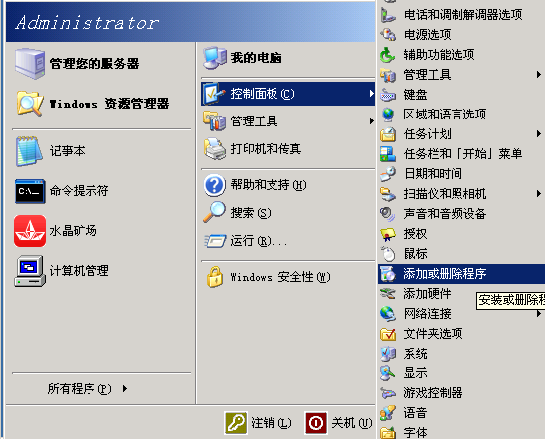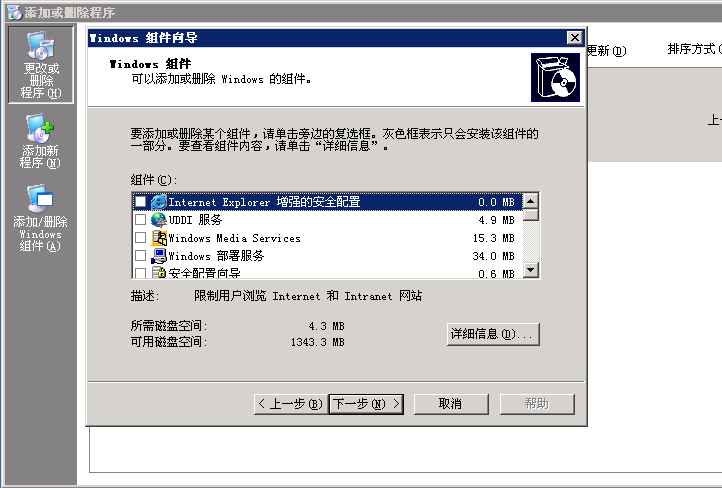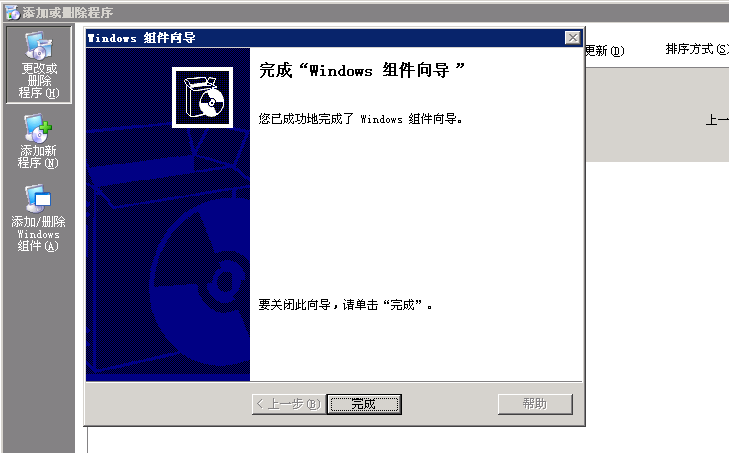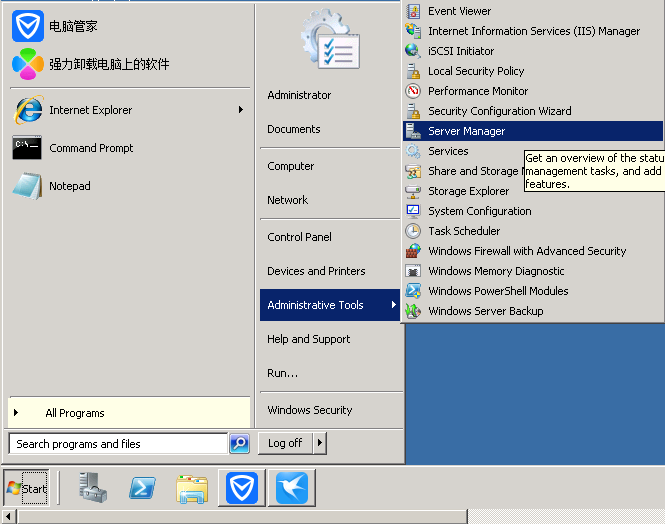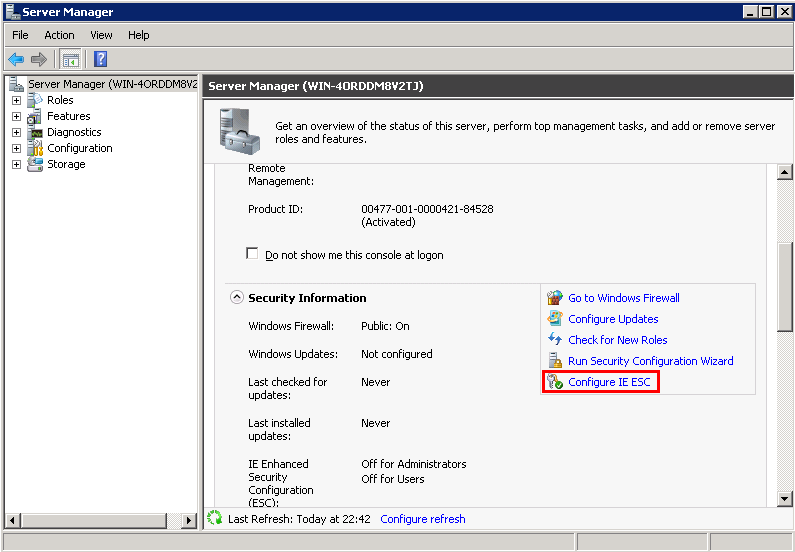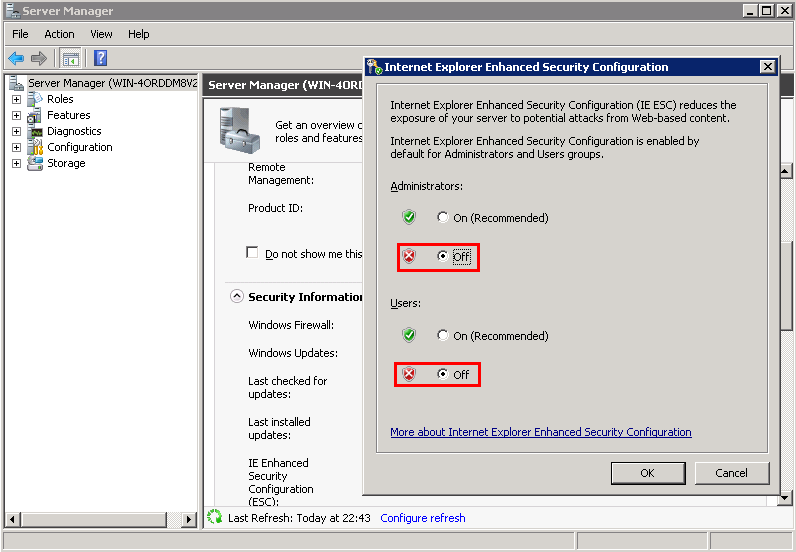本教程将讲解在Windows 2003 以及 Windows 2008环境下。IE浏览器由于开启了增强配置导致网站无法正常浏览的解决方法。
一般情况下,作为个人计算机的使用者,我们一般使用的系统均为微软面向个人用户的Windows版本。而Windows 2003 & Windows 2008等发行版,更多的时候是被使用到服务器当中。
在全民IDC的年代,你肯定也有了属于自己的VPS or 服务器,而当我们拿到服务器做的第一件事儿必然是通过浏览器下载我们需要的各式各样儿滴软件。在默认的情况下,服务器的IE浏览器是开启“增强的安全配置”的。也就是说当我们访问任何网站的时候都会弹出以下相关提示。
“下面列出的网站内容被 Internet Explorer 增强的安全配置堵塞。………………”
只有我们按“添加”按钮之后,以后才能正常的访问该网页。然而,这并没有什么卵用。我们新打开一个网站的时候还是需要把新的网址添加到信任列表中。“麻烦”则成了我们愉快浏览的最大障碍。下面请跟着一下教程的步伐。关闭“IE增强的安全配置”。
1. Windows 2003 中关闭IE增强的安全配置
在“开始”菜单中依次点击“控制面板”–“添加或删除程序”
点击左侧“添加或删除Windows组建(A)”,并去掉“Internet Explorer 增强的安全配置”的勾选,然后点击“下一步”。
等待配置完毕,并点击“完成”即可。
是不是看起来比卸载一个应用程序还来的简单?^_^
2. Windows 2008 中关闭IE增强的安全配置
在开始菜单中依次点击“Administrative Tools(管理工具)”–“Server Manager(服务器管理器)”。
点击“Configure IE ESC(配置IE ESC)”
将其中的两个选项均修改为禁用然后“保存”即可。
经过这样的设置,就再也不会弹出麻烦的请求信任的对话框了。